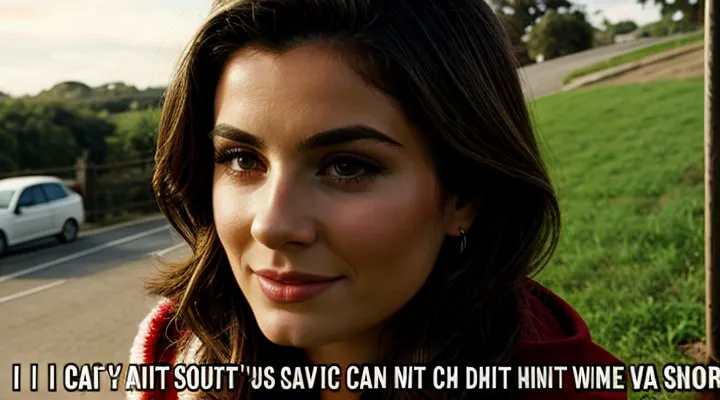Введение в проблему: забытый доступ к Госуслугам
Забытый доступ к порталу государственных услуг мешает выполнять обязательные действия: подача заявлений, проверка статуса обращений, получение справок. Без логина и пароля пользователь оказывается в закрытом пространстве, где невозможно воспользоваться онлайн‑сервисами, что приводит к необходимости обращаться в органы лично и терять время.
Причины потери учетных данных разнообразны: смена телефона, забытая электронная почта, использование автозаполнения браузера, длительный перерыв в работе с сервисом. В любой из этих случаев доступ к личному кабинету блокируется, а система не предоставляет информацию о текущем состоянии дел.
Восстановление доступа реализовано несколькими способами:
- получение кода по смс на привязанный номер;
- отправка ссылки на восстанавливающий адрес электронной почты;
- подтверждение личности в отделении через паспорт и СНИЛС;
- использование мобильного приложения Госуслуги с биометрией.
Каждый метод требует подтверждения идентификации, после чего система генерирует новый пароль и позволяет задать новый логин при необходимости. Выполнение указанных шагов восстанавливает полноценный контроль над учетной записью без обращения к технической поддержке.
Способы восстановления доступа к Госуслугам
Восстановление через СНИЛС или номер телефона
Шаг 1: Переход на страницу восстановления
Для начала восстановления доступа откройте браузер и перейдите по адресу https://www.gosuslugi.ru/restore. На открывшейся странице найдите кнопку «Восстановить доступ» и нажмите её. После этого систем запросит ввод данных, связанных с вашей учетной записью (номер телефона, электронную почту или ИНН). Введите требуемую информацию и подтвердите действие. На указанный контакт будет отправлено сообщение с инструкциями для получения логина и пароля.
- Откройте страницу восстановления.
- Выберите способ получения кода (SMS, e‑mail).
- Введите полученный код.
- Следуйте указаниям сервиса для создания нового пароля.
Шаг 2: Ввод данных для идентификации
Для восстановления доступа к личному кабинету Госуслуг необходимо ввести сведения, позволяющие системе однозначно установить вашу личность. На этапе ввода данных убедитесь, что указанные параметры соответствуют официальным документам и зарегистрированным в системе контактным данным.
- телефон, указанный при регистрации (полный номер в международном формате);
- адрес электронной почты, привязанный к аккаунту;
- серия и номер паспорта (без пробелов и тире);
- СНИЛС (11 цифр подряд);
- дата рождения (дд.мм.гггг).
Заполняйте каждое поле без лишних символов, используя только цифры и латинские буквы там, где это требуется. После ввода нажмите кнопку подтверждения - система проверит соответствие введённого с данными в базе. При совпадении будет сформирована ссылка для получения нового пароля; при расхождении появится сообщение об ошибке, требующее повторного ввода.
Если один из параметров недоступен, воспользуйтесь альтернативным способом идентификации, указав другой набор данных из списка. Чем точнее информация, тем быстрее будет завершён процесс восстановления.
Шаг 3: Получение кода подтверждения
Для получения кода подтверждения выполните следующее:
- На странице ввода данных укажите номер мобильного телефона, привязанного к вашему личному кабинету.
- Нажмите кнопку «Получить код». Система отправит одноразовый пароль в виде SMS‑сообщения на указанный номер.
- В открывшемся поле ввода введите полученный шести‑значный код точно в том виде, в котором он пришёл.
- Если сообщение не пришло в течение 60 секунд, нажмите кнопку «Отправить код повторно». При повторных запросах система может предложить альтернативный способ получения - электронную почту, привязанную к аккаунту.
- После успешного ввода кода система откроет страницу восстановления учётных данных, где можно увидеть текущий логин и установить новый пароль.
Код подтверждения действует только несколько минут; при истечении срока требуется запросить новый. Используйте актуальный номер телефона, иначе процесс восстановления будет прерван.
Шаг 4: Установка нового пароля
Для установки нового пароля в системе «Госуслуги» необходимо выполнить несколько однозначных действий.
- Откройте страницу восстановления доступа и введите полученный код подтверждения.
- После успешной проверки система предложит форму создания пароля.
В форме укажите пароль, отвечающий требованиям безопасности:
- минимум 8 символов;
- хотя бы одна заглавная буква, одна строчная и цифра;
- отсутствие последовательных букв или цифр.
Введите пароль дважды, чтобы подтвердить его точность. Нажмите кнопку «Сохранить» - система сразу зафиксирует изменения и предоставит возможность войти в личный кабинет с новым паролем. После этого рекомендуется записать пароль в надёжном месте и при необходимости включить двухфакторную аутентификацию.
Восстановление через электронную почту
Шаг 1: Использование формы восстановления
Для начала восстановления доступа откройте официальный портал Госуслуг и найдите кнопку «Восстановить доступ». После перехода откроется форма, в которой необходимо указать:
- зарегистрированный адрес электронной почты или номер мобильного телефона;
- ФИО полностью;
- дату рождения;
- СНИЛС (при наличии).
Заполните поля без ошибок и нажмите «Отправить». Система проверит введённые данные и отправит код подтверждения на указанный контакт. Введите полученный код в соответствующее поле и подтвердите действие. После проверки вам будет предложено задать новый пароль и, при необходимости, уточнить логин, если он отличается от используемого контакта. Дальнейшие шаги завершатся автоматически, и вы получите доступ к личному кабинету.
Шаг 2: Проверка почтового ящика
Для восстановления доступа к личному кабинету Госуслуг первым действием после ввода персональных данных является проверка электронной почты, указанной при регистрации.
- Откройте почтовый клиент или веб‑интерфейс сервиса, которым пользовались при создании аккаунта.
- В папке «Входящие» найдите письмо от «[email protected]» с темой, содержащей слова «логин» или «пароль».
- Если письмо не отображается, проверьте разделы «Спам», «Промоакции» и «Черновики».
- Откройте сообщение, скопируйте указанные в нём данные или нажмите ссылку для перехода к форме восстановления пароля.
Письмо обычно содержит либо готовый логин, либо инструкцию по созданию нового пароля. При получении ссылки перейдите по ней, заполните форму, подтвердите изменение через СМС‑код, полученный на привязанный номер телефона, и завершите процесс.
Если в почтовом ящике нет сообщений от Госуслуг, повторите запрос восстановления, убедившись, что указали правильный адрес электронной почты. При повторных неудачах обратитесь в службу поддержки, предоставив номер телефона и ФИО, указанные в профиле.
Шаг 3: Переход по ссылке для сброса
На этапе сброса учётных данных необходимо перейти по ссылке, полученной в письме или SMS‑сообщении от сервиса. Ссылка открывается в браузере и сразу выводит форму восстановления.
- Нажмите - окно переадресует на страницу «Восстановление доступа».
- Введите указанный в письме код подтверждения (если требуется).
- Укажите новый пароль, подтвердив его повторным вводом.
После подтверждения система сохраняет изменения и выводит сообщение о успешном обновлении. Для входа используйте ранее известный логин и только что установленный пароль.
Шаг 4: Создание нового пароля
Для восстановления доступа к личному кабинету Госуслуг необходимо задать новый пароль. На этапе создания пароля следует выполнить несколько простых действий.
- Откройте форму смены пароля в личном кабинете.
- В поле «Новый пароль» введите последовательность из минимум восьми символов. Пароль должен включать:
- заглавную букву;
- строчную букву;
- цифру;
- специальный символ (например, @, #, $).
- В поле «Подтверждение пароля» повторите введённую строку без ошибок.
- Нажмите кнопку «Сохранить» или «Изменить». Система проверит соответствие требованиям и подтвердит успешную смену.
После подтверждения новый пароль будет активен сразу. При первом входе рекомендуется сохранить его в надёжном менеджере паролей. Если система отклонит ввод, проверьте, что все требования выполнены, и повторите процесс.
Восстановление через центры обслуживания населения
Шаг 1: Подготовка необходимых документов
Для начала восстановления доступа к личному кабинету Госуслуг необходимо собрать официальные документы, подтверждающие личность и регистрацию. Без их наличия система не позволит продолжить процесс.
- Паспорт гражданина РФ (оригинал и копия).
- СНИЛС (страница с номером).
- ИНН (если указано в профиле).
- Справка о регистрации по месту жительства (при необходимости).
- Доступ к мобильному телефону, указанному в профиле, или к привязанному e‑mail.
Все документы должны быть отсканированы в формате PDF или JPG, чётко читаемы, без обрезки и пометок. После загрузки в сервис система проверит их соответствие и позволит перейти к следующему шагу - восстановлению логина и пароля.
Шаг 2: Посещение центра обслуживания
Для получения доступа к личному кабинету Госуслуг необходимо посетить центр обслуживания.
- Подготовьте документы: паспорт гражданина РФ и, при наличии, СНИЛС. Если вы пользуетесь мобильным номером, возьмите телефон, привязанный к аккаунту.
- Найдите ближайший центр: на официальном сайте Госуслуг в разделе «Контакты» указаны адреса и часы работы отделений.
- Запишитесь на прием: в большинстве регионов запись возможна онлайн через форму «Записаться к специалисту» или по телефону горячей линии.
- При визите предъявите паспорт и объясните, что требуется восстановить логин и пароль. Сотрудник проверит вашу личность, сверит данные в системе и выдаст новые реквизиты либо предоставит инструкцию по самостоятельному изменению доступа.
После получения новых данных выполните вход в личный кабинет и при необходимости измените пароль в разделе «Настройки безопасности».
Шаг 3: Процедура идентификации
Для получения логина и пароля необходимо пройти третий этап - идентификацию личности. Система проверяет, что запрос исходит от владельца учетной записи, используя официальные источники данных.
- Откройте страницу восстановления доступа на портале Госуслуг.
- Введите ФИО, дату рождения и ИНН (или СНИЛС).
- Подтвердите ввод, получив одноразовый код в SMS‑сообщении, отправленном на привязанный номер мобильного телефона.
- Введите полученный код в соответствующее поле.
После успешного ввода кода система отображает текущий логин и предлагает задать новый пароль. При отсутствии доступа к привязанному телефону возможен запрос подтверждения через личный кабинет МФЦ или визит в отделение МВД с предъявлением паспорта.
Шаг 4: Получение временного пароля или инструкций
На этапе получения временного пароля система предлагает несколько вариантов, каждый из которых активируется после подтверждения личности.
- Через SMS: после ввода номера телефона в форме восстановления в системе автоматически отправляется код, действующий 15 минут. Введите его в поле «Временный пароль», после чего система запросит создание нового пароля.
- Через электронную почту: в письме будет ссылка, открывающая страницу ввода одноразового кода. Код также ограничен по времени. После ввода система предложит задать новый пароль.
- Через мобильное приложение «Госуслуги»: в разделе «Восстановление доступа» появляется кнопка «Получить временный пароль». Нажмите её - пароль будет отображён в приложении и сразу же станет доступен для ввода.
- Через личный кабинет в сервисе «Мой профиль»: после ввода контрольных вопросов система генерирует пароль, который отображается на экране. Скопируйте его и используйте для входа.
Если ни один из методов не сработал, откройте форму обращения в службу поддержки, указав ФИО, ИНН и номер телефона, зарегистрированный в аккаунте. Сотрудники отправят инструкцию с индивидуальным кодом на подтверждённый контакт. После ввода кода система потребует задать новый пароль, который будет использоваться впредь.
Что делать, если не получается восстановить доступ
Обращение в службу поддержки Госуслуг
Способы связи со службой поддержки
Для восстановления доступа к личному кабинету на портале государственных услуг удобно воспользоваться официальными каналами поддержки.
- Телефон - 8 800 555‑35‑35 (круглосуточно). При звонке подготовьте ФИО, ИНН и номер телефона, указанный в профиле. Оператор проверит данные и даст инструкцию по получению новых учетных данных.
- Электронная почта - [email protected]. В письме укажите ФИО, дату рождения и контактный номер. Сотрудник вышлет форму запроса и ссылки для восстановления пароля.
- Онлайн‑чат в личном кабинете. После входа в систему (если известен логин) откройте раздел «Помощь» и выберите чат. Система автоматически запросит подтверждающие сведения и предложит варианты восстановления.
- Мобильное приложение «Госуслуги». В меню «Помощь» доступна кнопка «Восстановить доступ». Приложение отправит SMS‑код на привязанный номер и позволит задать новый пароль.
- Социальные сети - официальные аккаунты в «ВКонтакте» и «Telegram». Через сообщения можно получить быстрый ответ и ссылку на форму восстановления.
Если ни один из электронных способов недоступен, обратитесь в ближайший центр обслуживания граждан: предъявите паспорт, СНИЛС и заявление о восстановлении доступа. Сотрудники центра проверят личность и выдадут временный логин с инструкциями по смене пароля.
Информация, которую нужно предоставить
Для восстановления доступа к личному кабинету Госуслуг необходимо предоставить точные данные, позволяющие системе однозначно идентифицировать пользователя.
- ФИО, указанные в паспортных данных;
- Серия, номер и дата выдачи паспорта;
- ИНН (если привязан к аккаунту);
- Номер мобильного телефона, зарегистрированный в системе;
- Адрес электронной почты, указанный при регистрации;
- Дата рождения;
- СНИЛС (при наличии привязки к пенсионному счету).
При обращении в службу поддержки или заполнении формы восстановления следует указать все перечисленные сведения без пропусков. Это обеспечивает быстрый поиск учетной записи и возможность отправки инструкций по смене логина и пароля на указанные контактные каналы.
Возможные причины неудачного восстановления
Для восстановления доступа к личному кабинету Госуслуг часто возникают препятствия, которые делают процесс неудачным. Причины таких сбоев обычно связаны с ошибками ввода, техническими ограничениями и состоянием самого аккаунта.
- Указан неверный номер телефона или адрес электронной почты, привязанные к учетной записи.
- Система заблокировала аккаунт после нескольких неправильных попыток ввода пароля.
- В личных данных, хранящихся в базе, обнаружены устаревшие сведения (например, изменённый паспортный номер).
- Браузер не поддерживает требуемые функции: отключены cookies, JavaScript или используется устаревшая версия.
- Не получено сообщение с кодом подтверждения из‑за проблем у оператора связи или почтового сервиса.
- Учётная запись не прошла полную активацию после регистрации.
- Портал находится в режиме технического обслуживания или обновления.
- Ошибки при попытке входа через сторонние сервисы (например, «ВКонтакте» или «Google») вместо прямой аутентификации.
Избежать большинства проблем можно, проверив соответствие контактных данных, убедившись в работе браузера и ожидая завершения технических работ. При повторных неудачах рекомендуется обратиться в службу поддержки Госуслуг с указанием конкретной причины отказа.
Меры предосторожности для предотвращения потери доступа
Рекомендации по созданию надежного пароля
Для безопасного входа в личный кабинет государственных сервисов необходимо подобрать пароль, который будет устойчив к попыткам подбора и утечки данных. Ниже перечислены практические рекомендации.
- Длина минимум 12 символов; чем длиннее, тем лучше.
- Сочетание заглавных и строчных букв, цифр и специальных знаков (например, @ # $).
- Исключить очевидные комбинации: даты рождения, фамилия, номер телефона, простые последовательности (12345, qwerty).
- Предпочтительно использовать фразу‑пароль: несколько случайных слов, соединённых символами (например, «Солнце!Лист$Кот»).
- Хранить пароль в надёжном менеджере, а не записывать на бумаге или в открытом файле.
- Обновлять пароль раз в 6-12 месяцев, особенно после подозрения о компрометации.
- Включить двухфакторную аутентификацию, если сервис её поддерживает.
Соблюдение этих правил повышает защиту учётной записи и снижает риск несанкционированного доступа.
Использование двухфакторной аутентификации
Двухфакторная аутентификация (2FA) повышает безопасность доступа к личному кабинету Госуслуг и упрощает восстановление учётных данных. При включении 2FA система требует не только пароль, но и одноразовый код, отправляемый на привязанный номер телефона или приложение‑генератор. Это значит, что даже при утрате пароля злоумышленник не сможет войти без второго подтверждения.
Для включения 2FA выполните следующие действия:
- Войдите в личный кабинет через стандартную форму входа.
- Перейдите в раздел «Настройки безопасности».
- Выберите пункт «Двухэтапная проверка».
- Укажите номер мобильного телефона или установите приложение‑генератор (Google Authenticator, Яндекс.Код).
- Подтвердите ввод полученного кода.
- Сохраните изменения.
Если пароль потерян, система предлагает восстановить доступ через «Забыли пароль?». После ввода зарегистрированного телефона будет выслан код подтверждения, который, совместно с новым паролем, восстановит доступ к аккаунту. При этом наличие 2FA гарантирует, что запрос придёт только владельцу привязанного устройства, исключая возможность подмены.
Регулярное обновление пароля и поддержка актуального телефона или приложения‑генератора сохраняют эффективность двойной защиты. При смене номера телефона необходимо сразу обновить данные в разделе безопасности, иначе процесс восстановления будет заблокирован.
Итог: включив двухфакторную аутентификацию, вы получаете надёжный механизм, позволяющий быстро восстановить доступ к Госуслугам даже при утере пароля, при этом исключается риск несанкционированного входа.
Запись логина и пароля в безопасном месте
Запись логина и пароля в надёжном месте устраняет риск потери доступа к сервису Госуслуги и защищает данные от несанкционированного использования.
Для безопасного хранения рекомендуется:
- использовать проверенный менеджер паролей, где данные шифруются главным ключом;
- создать зашифрованный файл (например, в формате 7z с паролем) и разместить его на внешнем носителе, хранящемся в закрытом ящике;
- распечатать реквизиты, поместить их в бумажный сейф или в пожароустойчивый архив;
- записать данные в мобильное приложение для заметок с включённой биометрической блокировкой.
Регулярно обновляйте пароль, проверяйте доступ к выбранному хранилищу и удаляйте устаревшие копии. При смене учётных данных сразу вносите изменения в все места хранения, чтобы исключить рассинхронизацию.